VSCode 安装及使用教程:小白也能轻松上手
一、引言
在编程和开发的世界里,拥有一款强大且易用的代码编辑器至关重要。Visual Studio Code(简称 VSCode)就是这样一款备受开发者喜爱的免费开源代码编辑器,它功能丰富、扩展性强,适用于各种编程语言和开发场景。本教程将详细介绍 VSCode 的安装及基础使用方法,即使你是编程小白,也能轻松掌握。
二、VSCode 安装步骤
2.1 下载 VSCode
打开浏览器,访问 VSCode 的官方网站:https://code.visualstudio.com/。在官网页面,你会看到针对不同操作系统(Windows、Mac、Linux)的下载按钮,根据自己的操作系统选择相应的版本进行下载。
2.2 安装 VSCode
Windows 系统
下载完成后,找到下载的安装包(通常是 .exe 文件),双击运行。在弹出的安装向导中,按照提示进行操作。你可以选择安装路径、是否创建桌面快捷方式等选项,一般保持默认设置即可。点击“安装”按钮,等待安装过程完成。安装完成后,点击“完成”退出安装向导。
Mac 系统
下载完成后,打开下载的 .dmg 文件。在弹出的窗口中,将 VSCode 图标拖动到“应用程序”文件夹中。打开“应用程序”文件夹,找到 VSCode 图标并双击打开。
Linux 系统
不同的 Linux 发行版安装方式可能有所不同,常见的安装方法有以下两种:
使用包管理器:以 Ubuntu 为例,打开终端,输入以下命令进行安装:
sudo apt update
sudo apt install code
下载 .deb 或 .rpm 文件:从官网下载适合你系统的 .deb 或 .rpm 文件,然后在终端中使用相应的命令进行安装。例如,对于 .deb 文件,可以使用以下命令:
sudo dpkg -i <下载的文件名>.deb
sudo apt-get install -f
三、VSCode 基础使用
3.1 打开 VSCode
安装完成后,你可以通过以下方式打开 VSCode:
Windows 系统:点击桌面快捷方式或开始菜单中的 VSCode 图标。Mac 系统:在“应用程序”文件夹中找到 VSCode 并打开。Linux 系统:在终端中输入 code 命令打开。
3.2 创建和打开文件/文件夹
创建文件:打开 VSCode 后,点击“文件” -> “新建文件”,或者使用快捷键 Ctrl + N(Windows/Linux) 或 Cmd + N(Mac)。然后输入代码内容,保存时选择文件类型和保存路径。打开文件:点击“文件” -> “打开文件”,或者使用快捷键 Ctrl + O(Windows/Linux) 或 Cmd + O(Mac),选择要打开的文件。打开文件夹:点击“文件” -> “打开文件夹”,选择要打开的项目文件夹。VSCode 会将该文件夹作为工作区,你可以在其中管理多个文件和文件夹。
3.3 编辑代码
语法高亮:VSCode 支持多种编程语言,打开相应的文件时,会自动识别文件类型并进行语法高亮显示,使代码更加清晰易读。代码提示:在编写代码时,VSCode 会根据上下文提供代码提示,帮助你快速输入代码。例如,当你输入一个对象的属性名时,它会自动列出该对象的可用属性。代码格式化:VSCode 提供了代码格式化功能,可以让你的代码保持统一的风格。你可以使用快捷键 Shift + Alt + F(Windows/Linux) 或 Shift + Option + F(Mac) 对当前文件进行格式化。
3.4 调试代码
VSCode 集成了强大的调试功能,支持多种编程语言的调试。以下是基本的调试步骤:
设置断点:在代码行号旁边点击,会出现一个红色圆点,表示在此处设置了断点。当程序执行到该断点时,会暂停执行。启动调试:点击菜单栏中的“运行” -> “启动调试”,或者使用快捷键 F5。VSCode 会根据你的代码类型自动配置调试环境,并启动调试会话。调试操作:在调试过程中,你可以使用调试工具栏上的按钮进行单步执行、继续执行、停止调试等操作,还可以查看变量的值和调用栈信息。
3.5 扩展功能
VSCode 的扩展性是其一大亮点,你可以通过安装扩展来增强其功能。以下是安装扩展的步骤:
点击左侧菜单栏中的扩展图标(四个方块组成的图标),或者使用快捷键 Ctrl + Shift + X(Windows/Linux) 或 Cmd + Shift + X(Mac)。在扩展面板的搜索框中输入你想要安装的扩展名称,例如“Python”、“JavaScript”等。找到合适的扩展后,点击“安装”按钮进行安装。安装完成后,扩展会自动启用。
四、常见问题解答
4.1 安装扩展失败怎么办?
检查网络连接是否正常,确保可以访问 VSCode 的扩展市场。尝试切换网络环境,例如从 Wi-Fi 切换到移动数据。如果问题仍然存在,可以尝试手动下载扩展文件,然后在 VSCode 中通过“从 VSIX 安装”进行安装。
4.2 如何更改 VSCode 的主题?
点击“文件” -> “首选项” -> “颜色主题”,然后在弹出的列表中选择你喜欢的主题。
4.3 如何设置 VSCode 的字体和字号?
点击“文件” -> “首选项” -> “设置”,在搜索框中输入“font”,可以找到字体和字号的设置选项,根据自己的喜好进行调整。
五、总结
通过本教程,你已经了解了 VSCode 的安装方法和基础使用技巧。VSCode 是一款功能强大、易于使用的代码编辑器,无论是初学者还是有经验的开发者,都能从它丰富的功能和扩展性中受益。希望你能在编程之旅中充分发挥 VSCode 的优势,创造出优秀的作品。如果你在使用过程中遇到任何问题,欢迎在评论区留言交流。